- লেখক Lauren Nevill [email protected].
- Public 2023-12-16 18:49.
- সর্বশেষ পরিবর্তিত 2025-01-23 15:17.
ইন্টারনেট ব্যবহার করার সময়, উচ্চ গতির প্রায়শই প্রয়োজন হয় - উদাহরণস্বরূপ, অনলাইনে কোনও ভিডিও দেখার সময় বা কোনও ফাইল ডাউনলোড করার সময়। ডাউনলোডের গতি বাড়ানোর জন্য, আপনি একটি সহজ পদ্ধতি ব্যবহার করতে পারেন।
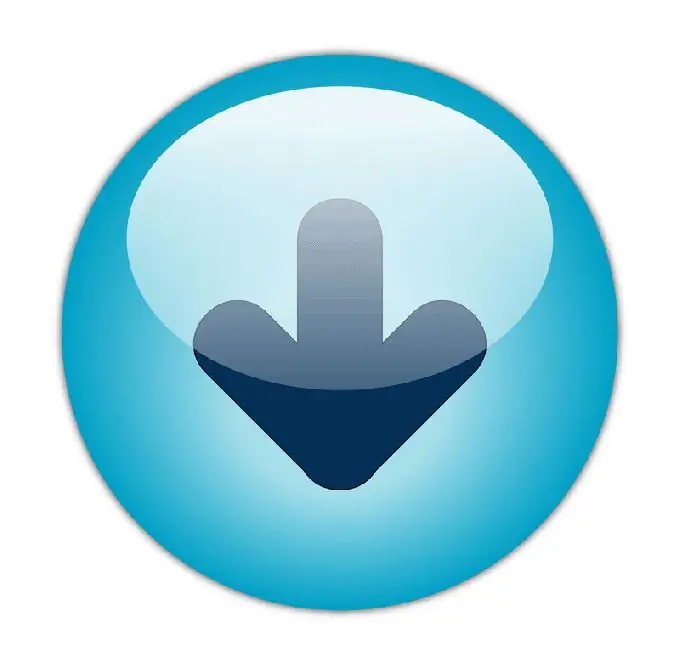
নির্দেশনা
ধাপ 1
আপনার ডাউনলোডের গতি বাড়ানোর দুটি প্রধান উপায় রয়েছে: একটি দ্রুত শুল্ক পরিকল্পনা বেছে নেওয়া বা আপনার বর্তমান ইন্টারনেট সংযোগ যতটা সম্ভব অনুকূলিত করা। অপ্টিমাইজেশনের সারমর্মটি হ'ল ইন্টারনেটের সাথে বিদ্যমান সংযোগকে প্রভাবিত করে এমন প্রক্রিয়াগুলি হ্রাস করা।
ধাপ ২
ব্রাউজারে নির্মিত ডাউনলোড ম্যানেজার ব্যবহার করে ডাউনলোড করার সময়, পূর্বশর্ত হ'ল নেটওয়ার্কে কোনও ক্রিয়াকলাপের অনুপস্থিতি, এটি ওয়েবটি চালিয়ে যাওয়া বা সামগ্রী ডাউনলোড করা হোক ing সমস্ত ট্যাব বন্ধ করা বা নীতিগতভাবে ব্রাউজারটি বন্ধ করা ভাল, কেবল ডাউনলোডের স্থিতি দেখানো উইন্ডোটি রেখে। সমস্ত টরেন্ট ক্লায়েন্ট, সেই সাথে ডাউনলোড ম্যানেজার, তাত্ক্ষণিক বার্তাবাহক এবং সমস্ত প্রক্রিয়া যা একরকম বা অন্য কোনওভাবে নেটওয়ার্ক সংযোগ চ্যানেল লোড করতে পারে তা অক্ষম করুন। উইন্ডোজ এক্সপ্লোরার টাস্কবারের পাশাপাশি ট্রেতে থাকা অ্যাপ্লিকেশনগুলি অক্ষম করুন। এখনও সক্রিয় রয়েছে এমন প্রক্রিয়াগুলিকে হত্যা করে টাস্ক ম্যানেজার ব্যবহার করে তাদের শাটডাউন নিয়ন্ত্রণ করুন।
ধাপ 3
ডাউনলোড ম্যানেজার ব্যবহার করার সময়, ব্রাউজার ব্যবহার করার সময় একই নির্দেশিকাগুলি শোনার মতো। এছাড়াও, ডাউনলোডগুলির অগ্রাধিকার সেট করার পরামর্শ দেওয়া হয় যাতে এটি সর্বোচ্চ। স্থিতিশীল ডাউনলোড নিশ্চিত করতে একবারে একবারে ফাইল ডাউনলোড করুন। ডাউনলোড শেষ না হওয়া পর্যন্ত কোনও নেটওয়ার্ক সংযোগ ব্যবহার করে অ্যাপ্লিকেশনগুলি আরম্ভ করবেন না।
পদক্ষেপ 4
টরেন্ট ক্লায়েন্ট ব্যবহার করে কোনও ফাইল ডাউনলোড করার সময় অ্যাপ্লিকেশনটি কনফিগার করুন যাতে এক সাথে ডাউনলোডের সংখ্যা এক হয় এবং ডাউনলোডের অগ্রাধিকার সর্বাধিক থাকে। পুনরুদ্ধারের সীমাটি সেট করুন যাতে গতি প্রতি সেকেন্ডে এক কিলোবাইটের বেশি না হয়। প্রথম পদক্ষেপের মতো একই নির্দেশিকাগুলি অনুসরণ করুন। মনে রাখবেন ডাউনলোড করার সময় আপনি আপনার ইন্টারনেট সংযোগটি যত কম ব্যবহার করবেন ততই ডাউনলোডের গতি তত বেশি স্থিতিশীল এবং দ্রুত হবে।






